Trabalhar em arquivos de texto como o Bloco de Notas é fácil. É possível realizar seu trabalho confortavelmente devido à simplicidade do aplicativo. Porém, quando se trata de compartilha-los online ou por e-mail, o PDF é o formato mais ideal.
Em facto, exportar um arquivo .txt para um arquivo PDF também é bastante simples. Este blog mostrará como converter TXT em PDF ou de Bloco de Notas para PDF, com as maneiras de um arquivo por vez e em massa.
Continue lendo até o final e conheça uma ferramenta que pode transformar significativamente seus níveis de produtividade.
Parte 1. TXT para PDF: Como Converter Arquivos em Lote
Haverá casos em que você precisará converter vários arquivos TXT em PDFs para economizar tempo e ser mais eficiente. Se você está procurando um método como esse, esta opção é para você.
Use o FreeConvert para Converter Arquivos TXT em Massa
FreeConvert é uma ferramenta online que você pode acessar facilmente e converter seus arquivos TXT em PDFs instantaneamente. E a melhor parte é que você pode fazer isso de graça.
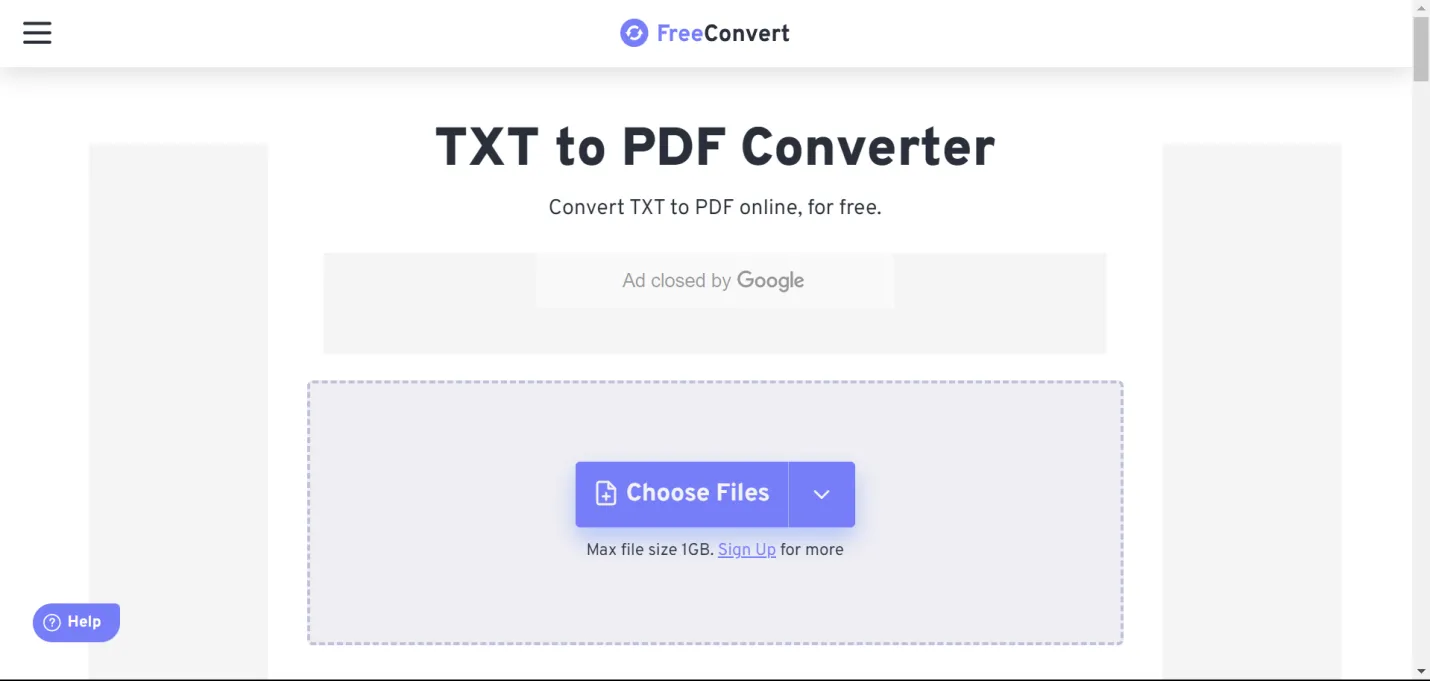
Acesse o site FreeConvert e siga estes passos.
Passo 1. Clique no botão Escolher arquivos. Você pode acessar seus arquivos TXT do seu dispositivo, Dropbox, Google Drive e até mesmo um URL. Selecione vários arquivos que deseja converter.
Passo 2. Em seguida, clique no botão Converter para PDF e a conversão em massa será iniciada.
Passo 3. Depois de mostrar concluído, clique no botão Baixar PDF para salvar seus arquivos PDF em seu dispositivo.
É um método simples e eficaz onde você pode facilmente fazer upload de todos os seus arquivos TXT e convertê-los em lote.
Depois de convertê-los em PDFs, você precisará de uma ferramenta eficaz de edição e gerenciamento de PDF para trabalhar de forma produtiva.
É aqui que o UPDF pode ser a ferramenta perfeita de edição, visualização e transformar texto para PDF.
Windows • macOS • iOS • Android Seguro 100%
Continue lendo para aprender mais sobre o UPDF posteriormente neste blog, e se quiser experimentar seus recursos imediatamente, você pode começar gratuitamente baixando o aplicativo em seu dispositivo.
Parte 2. TXT para PDF: Como Converter Um Único Arquivo
Se você estiver em uma situação em que precisa apenas converter um único arquivo TXT em PDF, poderá usar 3 opções.
Opção nº 1: Salve o Arquivo TXT como PDF
A primeira opção que você pode escolher não envolve o uso de software. Siga estes passos para saber como.
Passo 1. Abra o arquivo TXT ou Bloco de Notas que deseja converter. Clique em Arquivo e em Imprimir.
Passo 2. Uma janela pop-up Imprimir aparecerá. Nas opções de Selecionar impressora, escolha Microsoft Print to PDF.
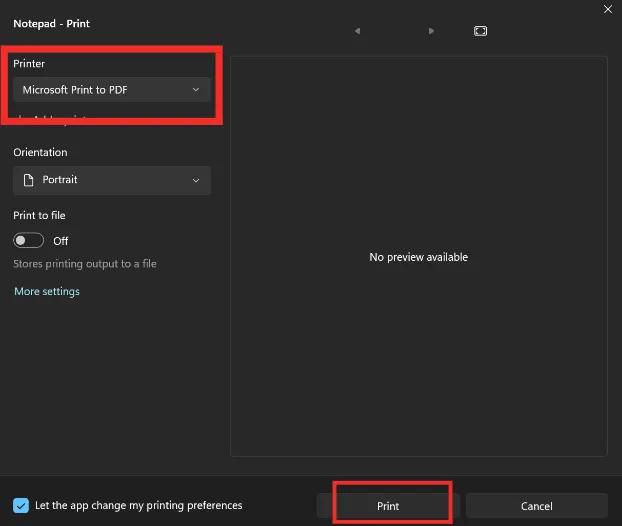
Passo 3. Verifique se todas as páginas estão incluídas e clique no botão Imprimir. O arquivo é convertido em PDF e pode ser salvo em qualquer lugar do seu dispositivo.
Este método é fácil e você pode converter texto para PDF instantaneamente. No entanto, vamos examinar outras opções também.
Opção nº 2: Converta TXT em PDF com Adobe Acrobat Online
O Adobe Acrobat possui uma ferramenta online gratuita de conversão de PDF que qualquer pessoa pode usar. Acesse o site e siga estes passos.
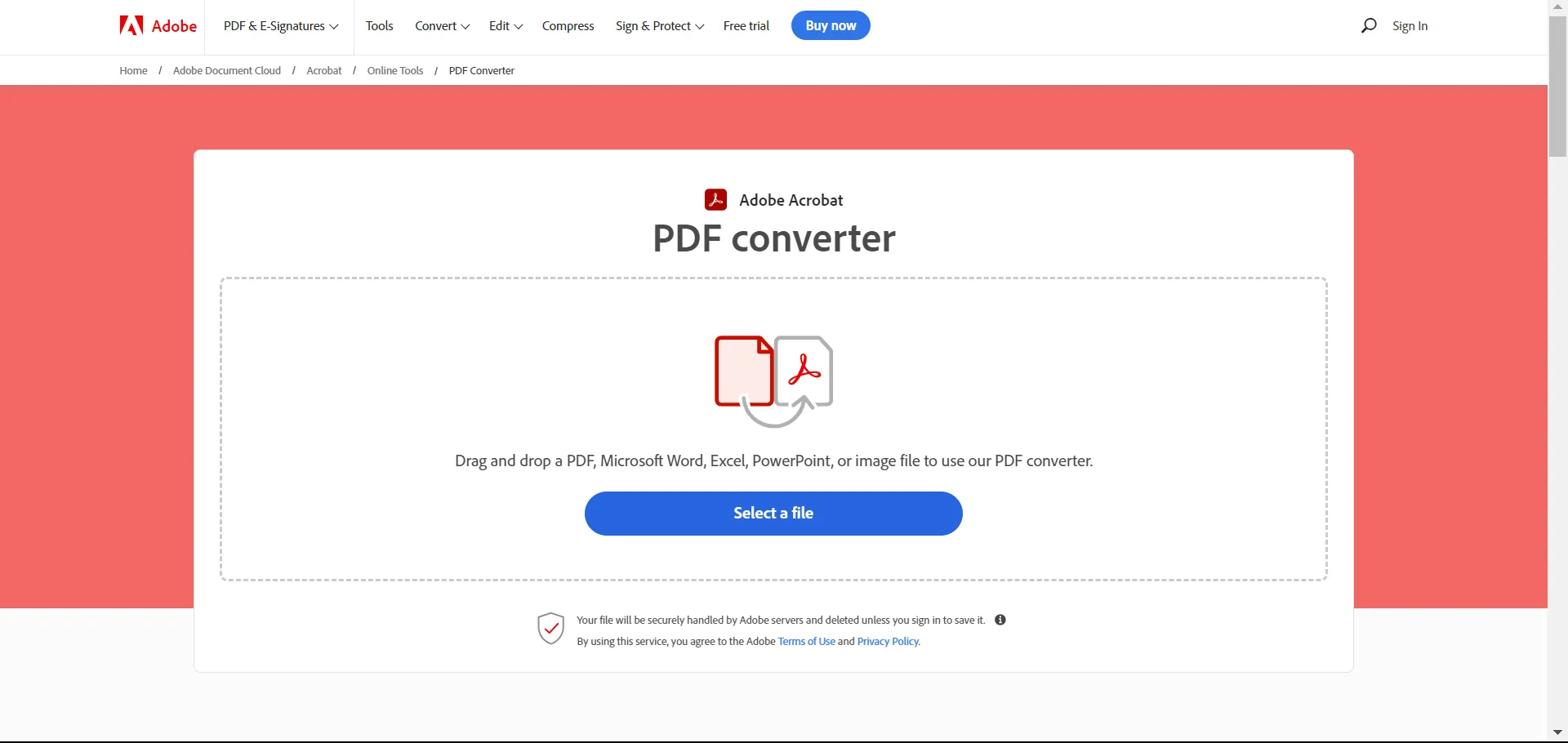
- Passo 1. Clique no botão Selecionar um arquivo ou arraste e solte o arquivo TXT na zona para soltar.
- Passo 2. Após selecionar o arquivo, o arquivo TXT será rapidamente convertido em um arquivo PDF.
- Passo 3. Em seguida, você deve fazer login para baixar seu arquivo PDF.
Apesar de ser um método fácil, a única desvantagem é que você precisará ter uma conta da Adobe para fazer login e só assim ter acesso ao arquivo convertido.
Vamos dar uma olhada em outra opção então.
Opção nº 3: Converta TXT para PDF com PDFCandy Online
PDFCandy é outra ferramenta online gratuita de conversão de PDF que qualquer pessoa pode usar.
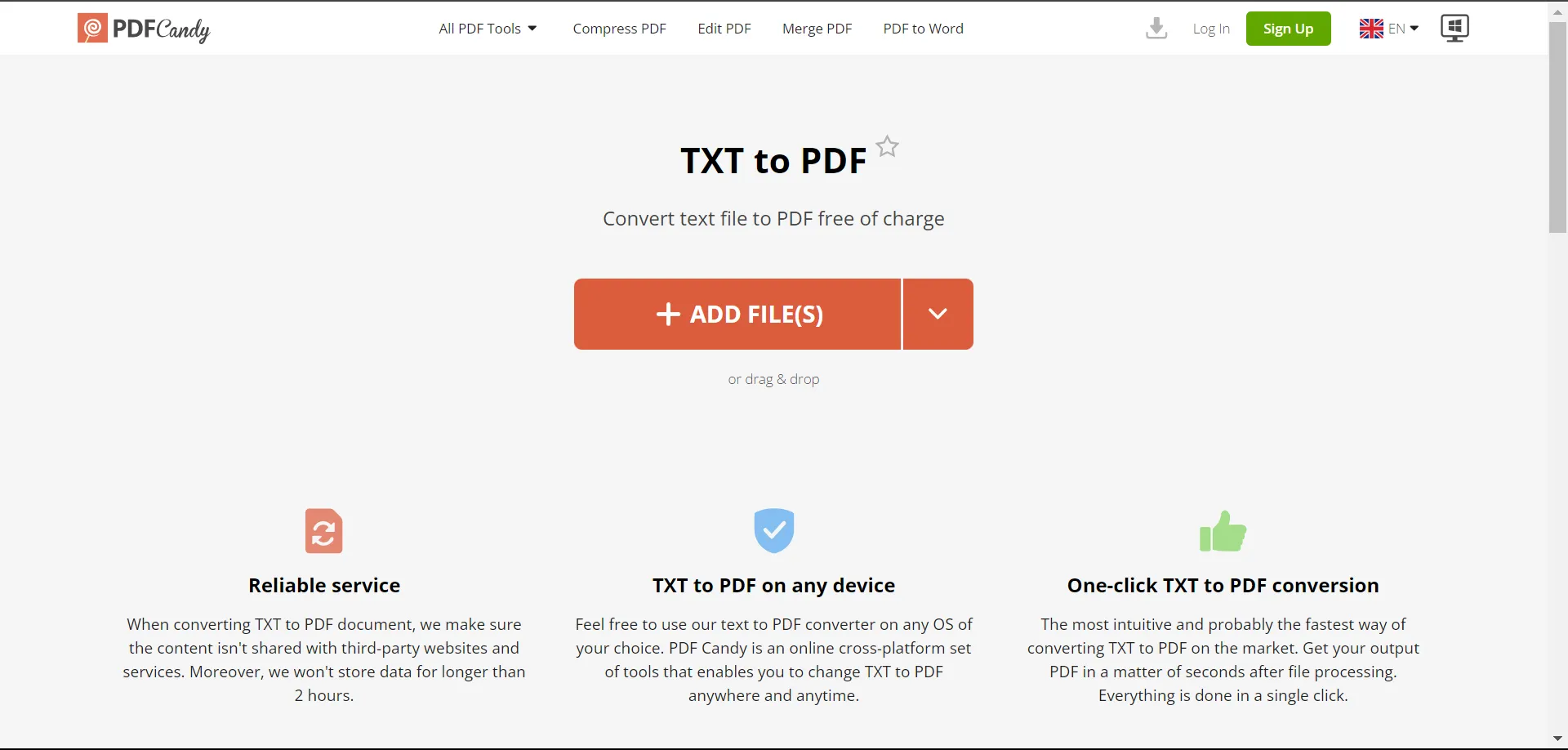
Acesse o site e siga estes passos.
Passo 1. Clique no botão ADICIONAR ARQUIVO(S) ou arraste e solte o arquivo TXT no campo. Você também pode fazer upload do Dropbox e do Google Drive.
Passo 2. Em seguida, seu arquivo TXT é automaticamente convertido em um arquivo PDF.
Passo 3. Basta baixar o arquivo PDF convertido e você poderá acessá-lo imediatamente.
Todos esses métodos são bastante úteis. No entanto, depois de converter seus arquivos TXT em PDFs, você precisará de um local seguro para abrir e gerenciar todos os seus PDFs convertidos. É aqui que o UPDF entra novamente como a ferramenta perfeita de visualização, edição e gerenciamento de PDF.
A próxima seção discutirá mais sobre o UPDF, mas você pode começar gratuitamente baixando o aplicativo no seu dispositivo.
Parte 3. Bônus: Editar, Anotar e Converter PDF sem Esforços pelo UPDF
Se você está procurando uma ferramenta que possa gerenciar seus PDFs e editá-los sem esforço, então você está procurando a ferramenta perfeita.
O UPDF é uma ferramenta eficaz de edição e gerenciamento de PDF que pode levar sua produtividade a outro nível e maximizar a eficiência do seu trabalho.
Como assim? Porque o UPDF oferece os seguintes recursos incríveis:
- Você pode visualizar PDFs de forma conveniente e ajustar o modo de leitura para uma experiência de visualização agradável.
- Você pode editar PDFs facilmente e continuar otimizando seu arquivo.
- Você pode organizar seu PDF reorganizando, inserindo e excluindo páginas.
- Você pode fazer anotações em PDFs usando marcadores, marcadores, adesivos, carimbos etc.
- Você pode compartilhar seu PDF com qualquer pessoa usando uma URL ou e-mail, com permissões habilitadas.
- Você pode preencher, assinar e criar formulários sem esforço com o modo de formulário do UPDF.
- Você pode armazenar vários PDFs com segurança no UPDF Cloud.
- Você pode converter seu PDF em diferentes formatos de arquivo, incluindo TXT, .xlsx, .docx, .pptx, html e assim por diante.
- Você pode usar seu assistente de IA para analisar, resumir, traduzir, reescrever ou explicar PDFs em segundos.
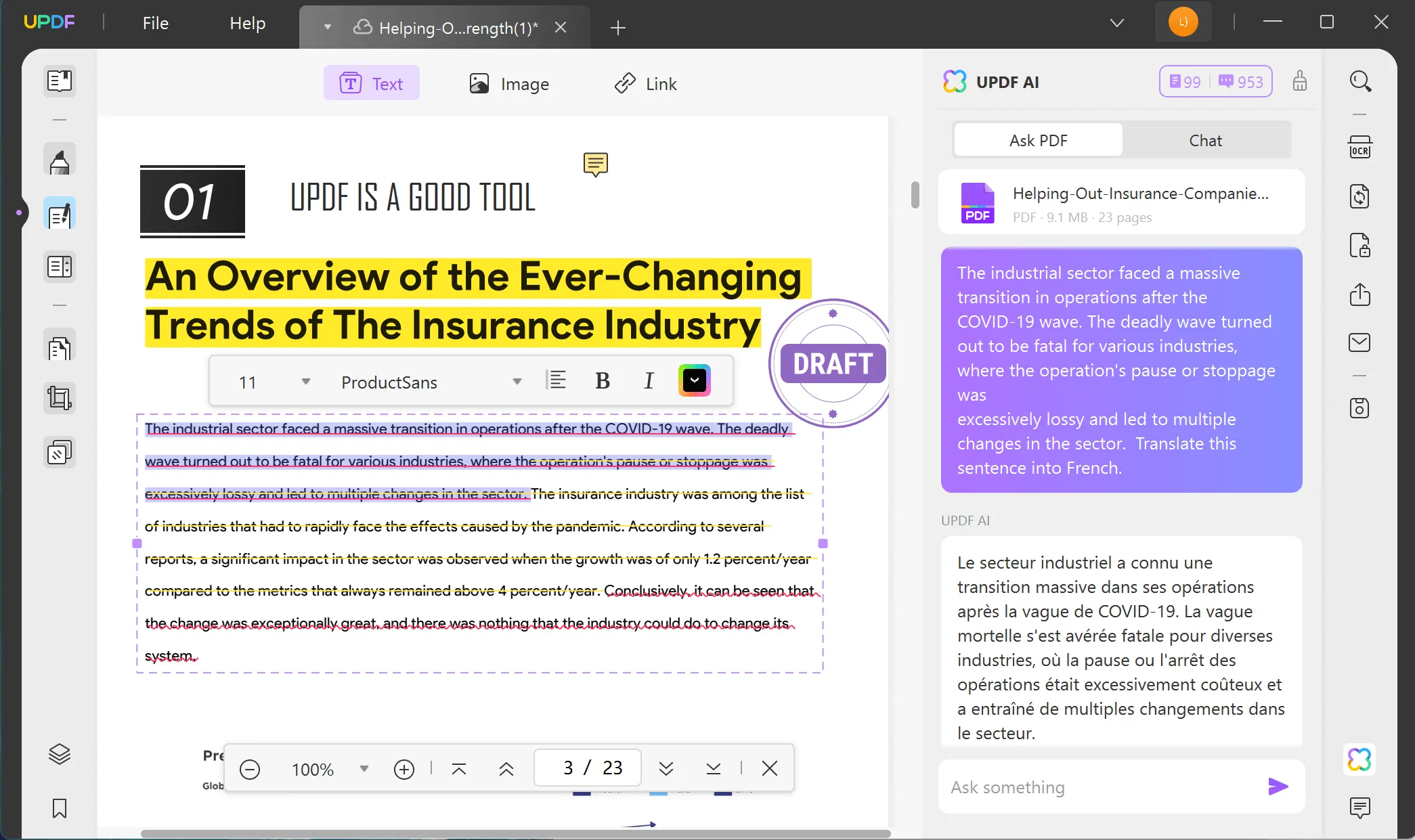
Você pode experimentar todos esses recursos incríveis e a melhor parte é que pode começar gratuitamente.
Baixe o UPDF e comece a elevar seus níveis de produtividade agora.
Windows • macOS • iOS • Android Seguro 100%
Parte 4. Perguntas Frequentes sobre Converter TXT em PDF
Pergunta 1. Um arquivo TXT é um PDF?
TXT (arquivo de texto) é o tipo de arquivo básico onde você pode escrever e editar texto simples usando WordPad, NotePad e TextEdit. Já PDF (Portable Document File), é um formato onde você pode armazenar texto, imagens, hiperlinks, gráficos etc., e compartilhar online com facilidade.
Pergunta 2. Como posso converter PDF de volta para TXT após a conversão TXT em PDF?
Você pode usar UPDF para isso. Siga os passos:
- Baixe e inicie o UPDF e abra o arquivo PDF que deseja converter.
Windows • macOS • iOS • Android Seguro 100%
- Selecione o botão Exportar PDF no painel direito.
- Nas opções, selecione Texto (.txt).
- Na janela pop-up, especifique o formato de saída e o intervalo de páginas.
- Por fim, selecione o botão Exportar.
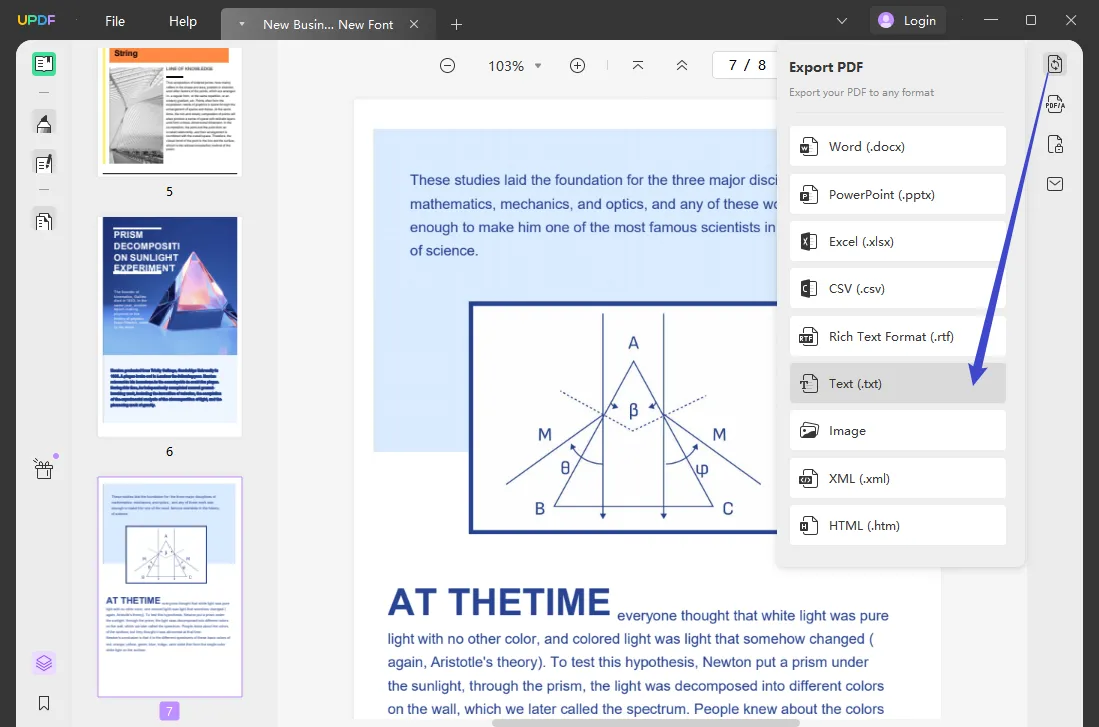
Pergunta 3. Qual é o atalho para converter para PDF no Mac?
No Mac, abra o arquivo que deseja converter para PDF e pressione o atalho de teclado Command + P + P. Isso o ajudará a ativar um atalho para Salvar como PDF.
Use o UPDF como a Ferramenta Definitiva de Gerenciamento de PDF Após Converter…
Você aprendeu algumas maneiras simples e gratuitas de converter TXT em PDF com facilidade.
No entanto, depois de converter esses arquivos textos em PDF, você precisa de um local seguro para que eles sejam armazenados com segurança, para que você possa acessá-los e editá-los em qualquer dispositivo.
É aqui que o UPDF pode ser seu parceiro de produtividade e ajudá-lo a gerenciar seus PDFs, melhorando assim a sua forma de trabalhar.
Baixe o UPDF gratuitamente hoje e experimente vários benefícios.
Windows • macOS • iOS • Android Seguro 100%
 UPDF
UPDF
 UPDF para Windows
UPDF para Windows UPDF para Mac
UPDF para Mac UPDF para iPhone/iPad
UPDF para iPhone/iPad UPDF para Android
UPDF para Android UPDF AI Online
UPDF AI Online UPDF Sign
UPDF Sign Editar PDF
Editar PDF Anotar PDF
Anotar PDF Criar PDF
Criar PDF Formulário PDF
Formulário PDF Editar links
Editar links Converter PDF
Converter PDF OCR
OCR PDF para Word
PDF para Word PDF para Imagem
PDF para Imagem PDF para Excel
PDF para Excel Organizar PDF
Organizar PDF Mesclar PDF
Mesclar PDF Dividir PDF
Dividir PDF Cortar PDF
Cortar PDF Girar PDF
Girar PDF Proteger PDF
Proteger PDF Assinar PDF
Assinar PDF Redigir PDF
Redigir PDF Sanitizar PDF
Sanitizar PDF Remover Segurança
Remover Segurança Ler PDF
Ler PDF Nuvem UPDF
Nuvem UPDF Comprimir PDF
Comprimir PDF Imprimir PDF
Imprimir PDF Processamento em Lote
Processamento em Lote Sobre o UPDF AI
Sobre o UPDF AI Soluções UPDF AI
Soluções UPDF AI Guia do Usuário de IA
Guia do Usuário de IA Perguntas Frequentes
Perguntas Frequentes Resumir PDF
Resumir PDF Traduzir PDF
Traduzir PDF Converse com o PDF
Converse com o PDF Converse com IA
Converse com IA Converse com a imagem
Converse com a imagem PDF para Mapa Mental
PDF para Mapa Mental Explicar PDF
Explicar PDF Pesquisa Acadêmica
Pesquisa Acadêmica Pesquisa de Artigos
Pesquisa de Artigos Revisor de IA
Revisor de IA Escritor de IA
Escritor de IA  Assistente de Tarefas com IA
Assistente de Tarefas com IA Gerador de Questionários com IA
Gerador de Questionários com IA Resolutor de Matemática com IA
Resolutor de Matemática com IA PDF para Word
PDF para Word PDF para Excel
PDF para Excel PDF para PowerPoint
PDF para PowerPoint Guia do Usuário
Guia do Usuário Truques do UPDF
Truques do UPDF Perguntas Frequentes
Perguntas Frequentes Avaliações do UPDF
Avaliações do UPDF Centro de Download
Centro de Download Blog
Blog Sala de Imprensa
Sala de Imprensa Especificações Técnicas
Especificações Técnicas Atualizações
Atualizações UPDF vs. Adobe Acrobat
UPDF vs. Adobe Acrobat UPDF vs. Foxit
UPDF vs. Foxit UPDF vs. PDF Expert
UPDF vs. PDF Expert










